Vừa sắm cho mình một chiếc iPad sau một ngày vật lộn mệt mỏi với cuộc sống. Bỗng một ngày tôi phát hiện ra mình không biết cách chụp ảnh màn hình khi vừa cuộn trang cần xem lại. Đừng lo lắng, hãy áp dụng ngay cách chụp ảnh màn hình iPad nhé!
Hướng dẫn 2 cách chụp màn hình iPad chi tiết và đơn giản.
1. Sử dụng tổ hợp phím
Bước 1: Xác định vị trí nút Home và nút Nguồn của thiết bị. Ngoài ra, đối với iPad Pro 2018, hãy nhấn vào nút chỉnh âm lượng thay vì nút Home.
Bước 2: Nhấn và giữ nút nguồn, đồng thời nhấn nút tăng âm lượng / nút Home (tùy từng dòng máy), cuối cùng thả ra để chụp lại màn hình bạn cần. Và cuối cùng, bức ảnh bạn vừa chụp màn hình đã được đưa vào Album ảnh.
2. Sử dụng Assistive Touch
Assistive Touch cung cấp một menu trên màn hình cho phép bạn kích hoạt các hành động khác nhau, chẳng hạn như chụp ảnh màn hình. Cách kích hoạt:
Bước 1: Vào Cài đặt> Trợ năng> Chạm.
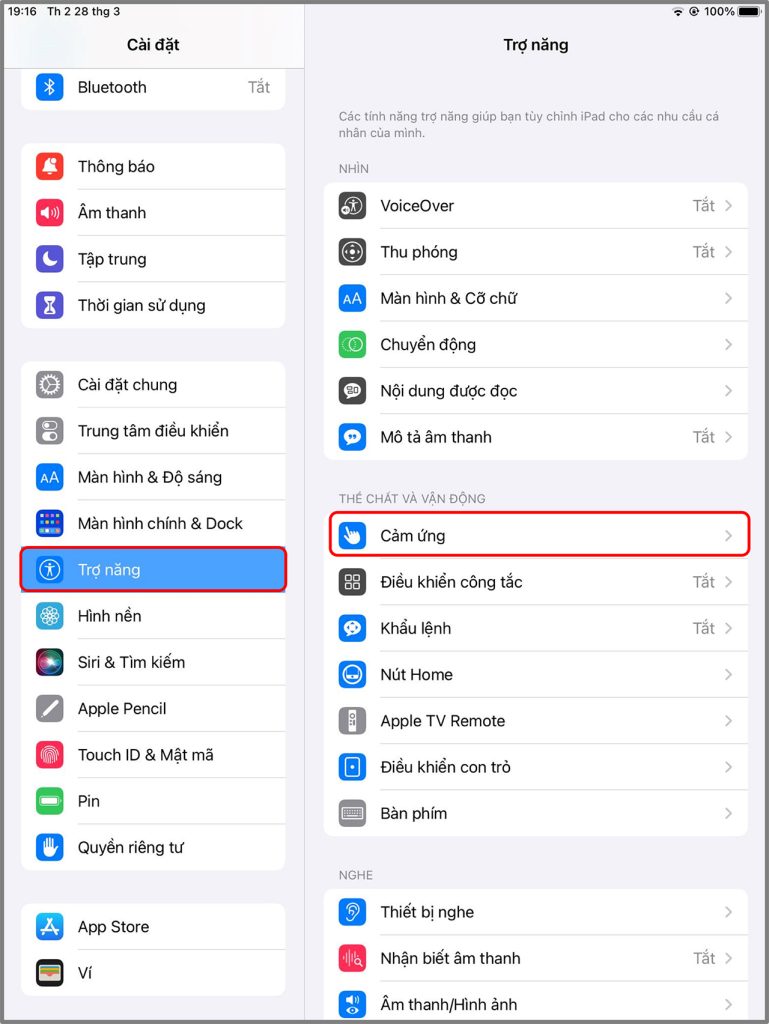
Bước 2: Mở Assistive Touch.
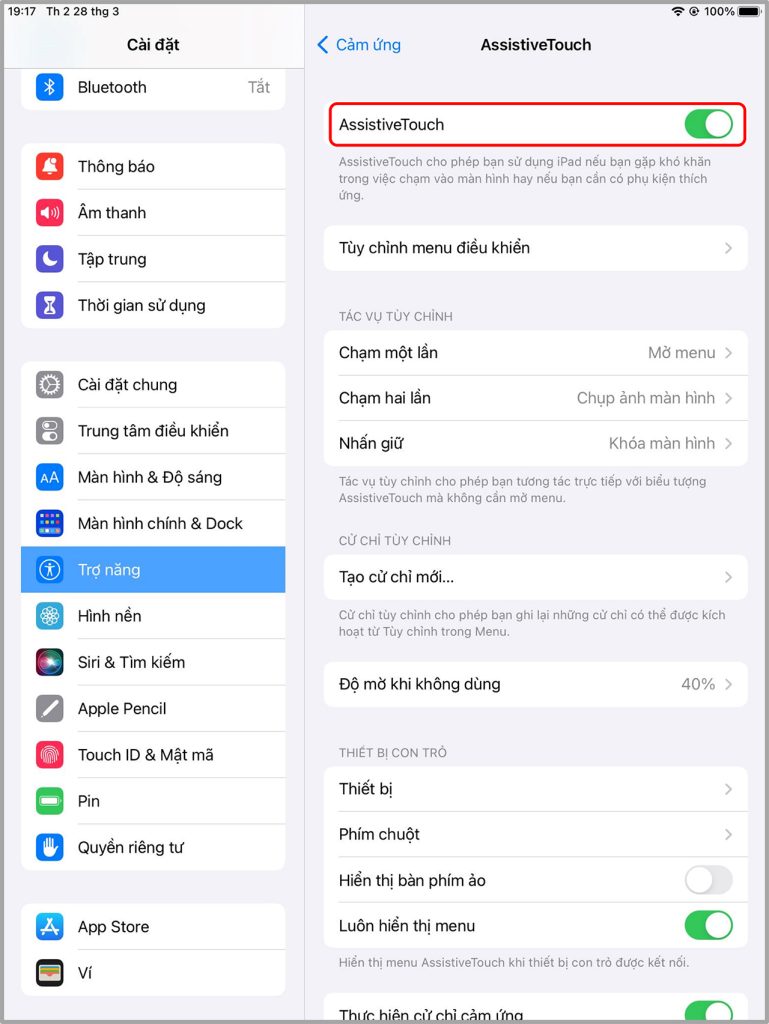
Bước 3: Khi bạn chắc chắn rằng AssistiveTouch đã được mở trên màn hình, bạn có thể chụp ảnh màn hình với AssistiveTouch bằng cách chạm vào biểu tượng của tính năng. Một menu bật lên, chọn Thiết bị.
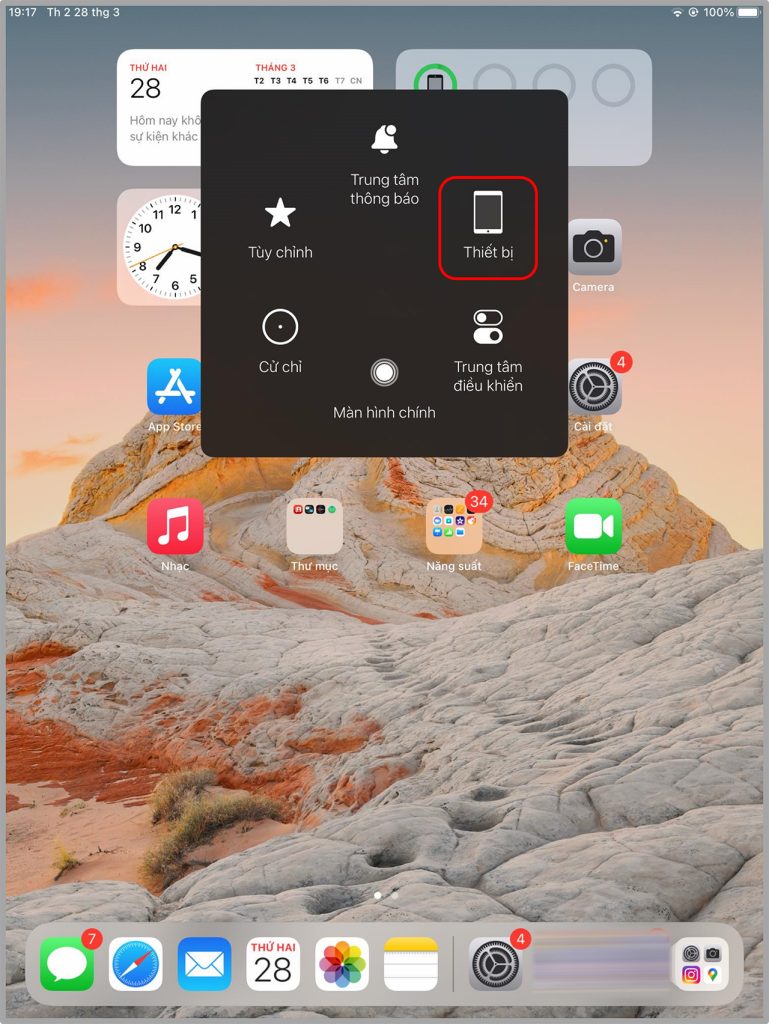
Bước 4: Chọn mục Thêm ở bước này.
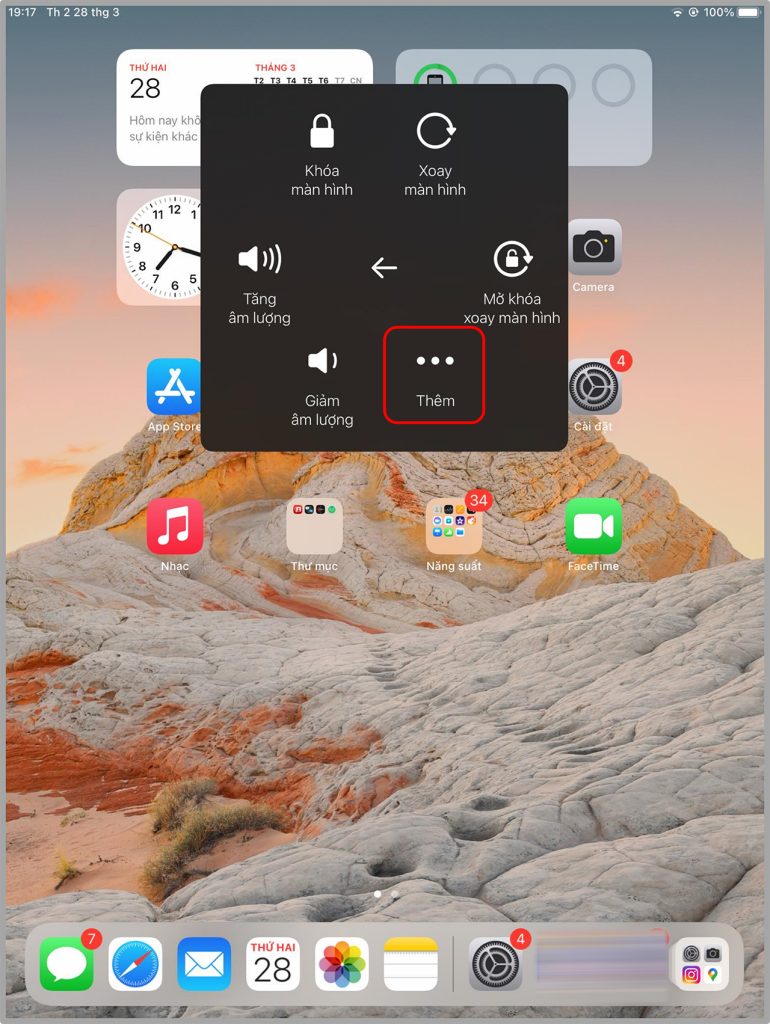
Bước 5: Nhấn vào Chụp ảnh màn hình để chụp màn hình.
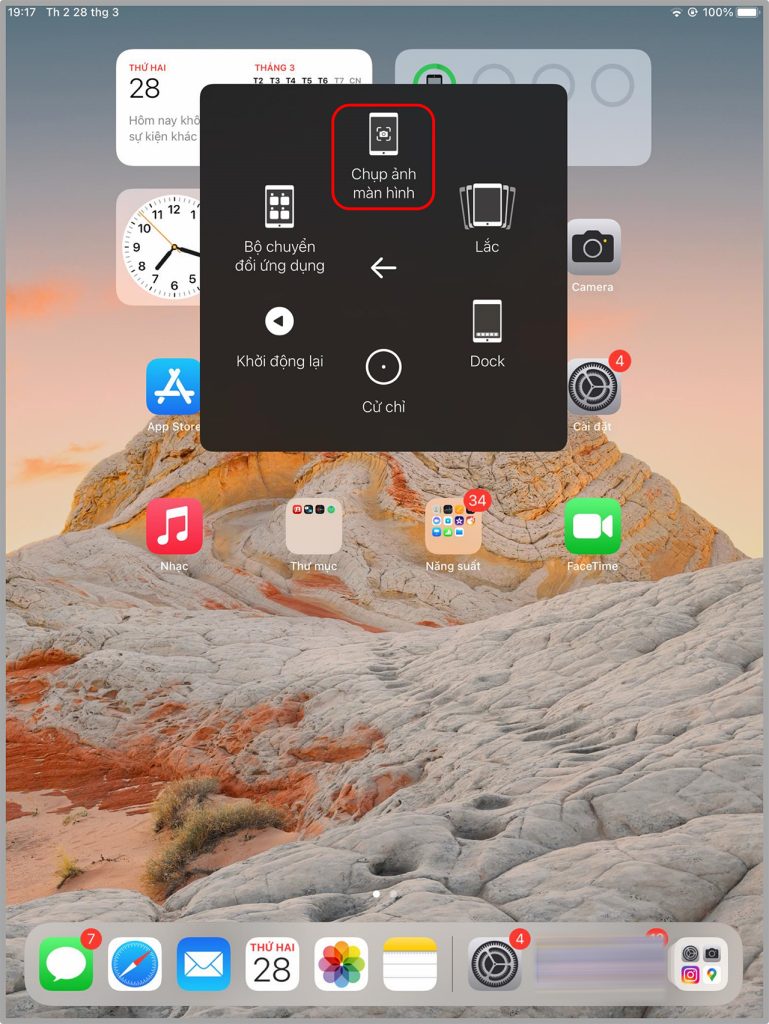
Như vậy là chúng ta đã biết 2 cách chụp màn hình iPad. Chúc may mắn.
